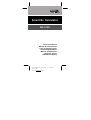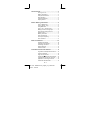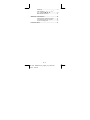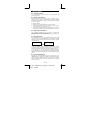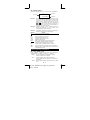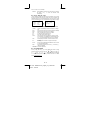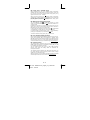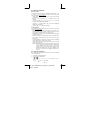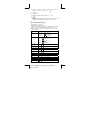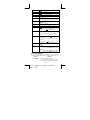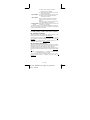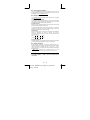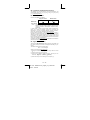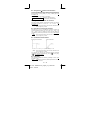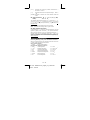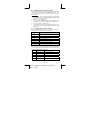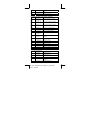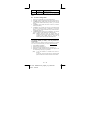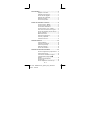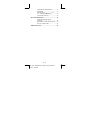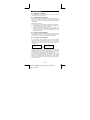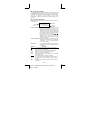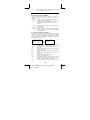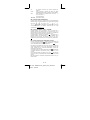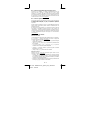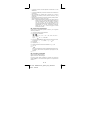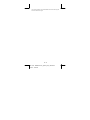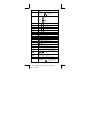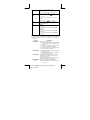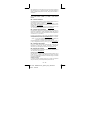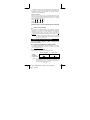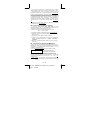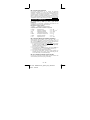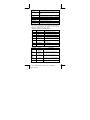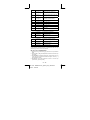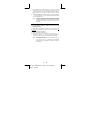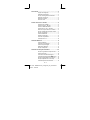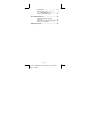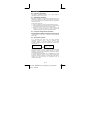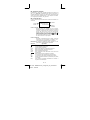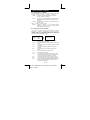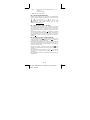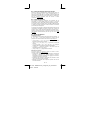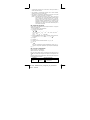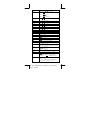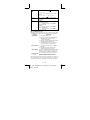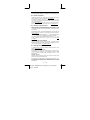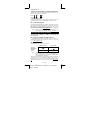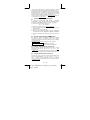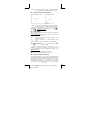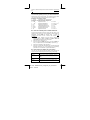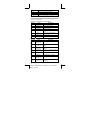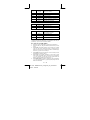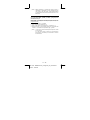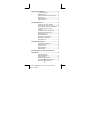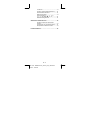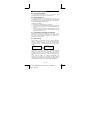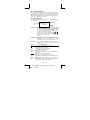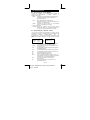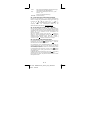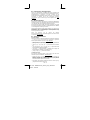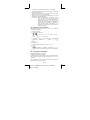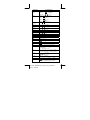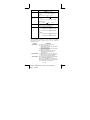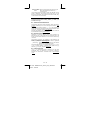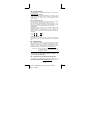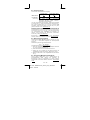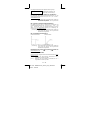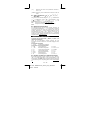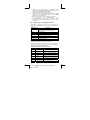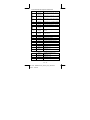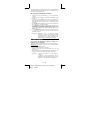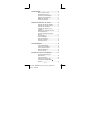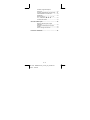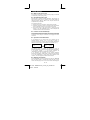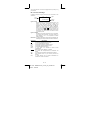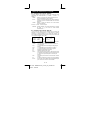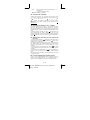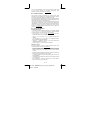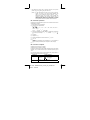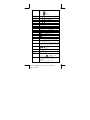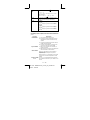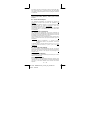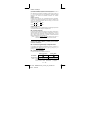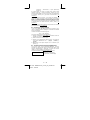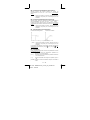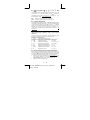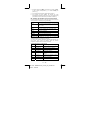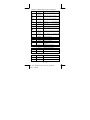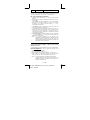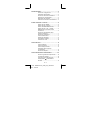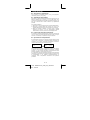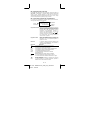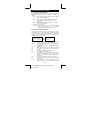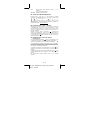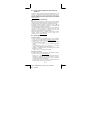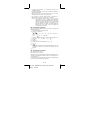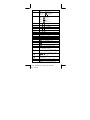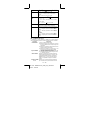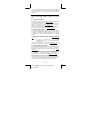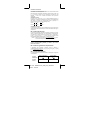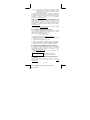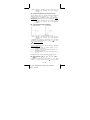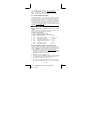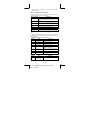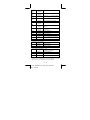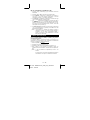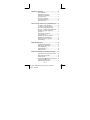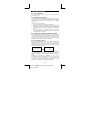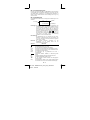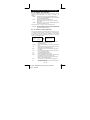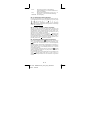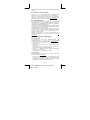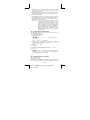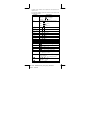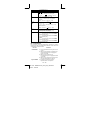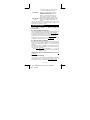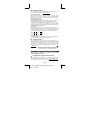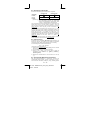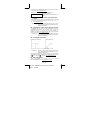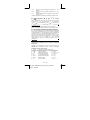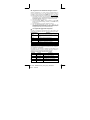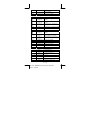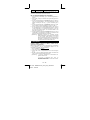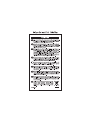Citizen SR-270X College Manuale utente
- Categoria
- Calcolatrici
- Tipo
- Manuale utente
La pagina si sta caricando...
La pagina si sta caricando...
La pagina si sta caricando...
La pagina si sta caricando...
La pagina si sta caricando...
La pagina si sta caricando...
La pagina si sta caricando...
La pagina si sta caricando...
La pagina si sta caricando...
La pagina si sta caricando...
La pagina si sta caricando...
La pagina si sta caricando...
La pagina si sta caricando...
La pagina si sta caricando...
La pagina si sta caricando...
La pagina si sta caricando...
La pagina si sta caricando...
La pagina si sta caricando...
La pagina si sta caricando...
La pagina si sta caricando...
La pagina si sta caricando...
La pagina si sta caricando...
La pagina si sta caricando...
La pagina si sta caricando...
La pagina si sta caricando...
La pagina si sta caricando...
La pagina si sta caricando...
La pagina si sta caricando...
La pagina si sta caricando...
La pagina si sta caricando...
La pagina si sta caricando...
La pagina si sta caricando...
La pagina si sta caricando...
La pagina si sta caricando...
La pagina si sta caricando...
La pagina si sta caricando...
La pagina si sta caricando...
La pagina si sta caricando...
La pagina si sta caricando...
La pagina si sta caricando...
La pagina si sta caricando...
La pagina si sta caricando...
La pagina si sta caricando...
La pagina si sta caricando...
La pagina si sta caricando...
La pagina si sta caricando...
La pagina si sta caricando...
La pagina si sta caricando...
La pagina si sta caricando...
La pagina si sta caricando...
La pagina si sta caricando...
La pagina si sta caricando...
La pagina si sta caricando...
La pagina si sta caricando...
La pagina si sta caricando...
La pagina si sta caricando...
La pagina si sta caricando...
La pagina si sta caricando...
La pagina si sta caricando...
La pagina si sta caricando...
La pagina si sta caricando...
La pagina si sta caricando...
La pagina si sta caricando...
La pagina si sta caricando...
La pagina si sta caricando...
La pagina si sta caricando...
La pagina si sta caricando...
La pagina si sta caricando...
La pagina si sta caricando...
La pagina si sta caricando...
La pagina si sta caricando...
La pagina si sta caricando...
La pagina si sta caricando...
La pagina si sta caricando...
La pagina si sta caricando...
La pagina si sta caricando...
La pagina si sta caricando...
La pagina si sta caricando...
La pagina si sta caricando...
La pagina si sta caricando...
La pagina si sta caricando...
La pagina si sta caricando...
La pagina si sta caricando...
La pagina si sta caricando...
La pagina si sta caricando...
La pagina si sta caricando...
La pagina si sta caricando...
La pagina si sta caricando...
La pagina si sta caricando...
La pagina si sta caricando...
La pagina si sta caricando...

It – 1
File name : HDB0R100721_Italian_text_100426.doc
version : 10/04/26
Guida Generale ...............................................3
Accensione o spegnimento............................3
Sostituzione delle batterie .............................3
Funzione di interruzione automatica .............3
Operazione di reimpostazione .......................3
Regolazione del contrasto .............................4
Lettura dello schermo di visualizzazione ......4
Prima di Avviare il Calcolo.............................. 5
Utilizzo dei tasti " MODE "..............................5
Utilizzo dei tasti " SET UP "............................5
Utilizzo della Modalità Matematica.................6
Utilizzo dei tasti " 2nd " " ALPHA " ................6
Effettuazione di correzioni durante
l’Immissione ...................................................6
Funzione di Visualizzazione della
Posizione dell’Errore......................................7
Funzione di riproduzione ...............................7
Calcolo della memoria....................................7
Ordine delle operazioni ..................................8
Accuratezza e Capacità ..................................8
Condizioni di errore......................................10
Calcoli di base .............................................. 11
Calcolo aritmetico ........................................ 11
Calcoli in parentesi.......................................11
Calcolo della percentuale............................. 11
Annotazioni dello schermo di
visualizzazione ............................................. 11
Funzione di Risposta.................................... 12
Calcoli della Funzione Scientifica................ 12
Funzioni Logaritmiche e Esponenziali.........12
Il calcolo della frazione ................................12
Conversioni dell'unità dell'angolo ...............13
Sessagesimale
↔
Trasformazione
decimale .......................................................13

It – 2
File name : HDB0R100721_Italian_text_100426.doc
version : 10/04/26
Funzioni Trigonometriche /
Trigonometriche Inverse ..............................13
Funzioni Iperboliche / Iperboliche
Inverse ..........................................................14
Trasformazione delle coordinate .................14
Probabilità ....................................................14
Altre funzioni (
√
,
3
,
X
, x
-1
,
x
2
, x
3
,
x
y
, Abs, RND ) ..............................................14
Funzione multi-enunciativa.......................... 15
Calcoli Statistici ............................................15
Per Immettere i dati per l’analisi
statistica .......................................................15
Per analizzare i dati immessi .......................16
Per visualizzare o modificare i dati..............18
Tabella della Funzione ..................................18

It – 3
File name : HDB0R100721_Italian_text_100426.doc
version : 10/04/26
Guida Generale
Accensione o spegnimento
Per accendere il calcolatore, premere [ ON ]; Per spegnere il
calcolatore, premere [ 2nd ] [ OFF ].
Sostituzione delle batterie
SR-270X è un sistema a doppia alimentazione che funziona con una
batteria a bottone (G13 o L1154) e con una cella solare. Se lo
schermo di visualizzazione diviene soffuso e difficile da leggere, vuol
dire che le batterie devono essere sostituite il più rapidamente
possibile.
Per sostituire le batterie:
1) Rimuovere la vite ed il coperchio dello scomparto della batteria.
2) Rimuovere la vecchia batteria ed inserirne una nuova con le
polarità nella direzione esatta; quindi chiudere con il coperchio.
3) Dopo aver sostituito la batteria, si prega di usare un oggetto
appuntito per premere il foro di reimpostazione nell’area
dell’etichetta di conformità, situata sul retro dell’apparecchio.
Funzione di interruzione automatica
Il calcolatore si spegne automaticamente, quando non utilizzato per
circa 3~9 minuti. Può essere riattivato premendo il tasto [ ON ] e la
memoria; nel frattempo, le impostazioni vengono trattenute.
Operazione di reimpostazione
Se il calcolatore è acceso, ma si ottengono risultati inattesi, premere
[ 2nd ] [ CLR ] in sequenza. Un messaggio appare sul display per
confermare se si intende reimpostare il calcolatore e azzerare il
contenuto della memoria dopo la selezione di [ 3 ].
[ 3 ]
Reset All?
[ = ] : Yes
[AC] : Cancel
Clear?
1: Setup 2:Memory
3: All
Per azzerare tutte le variabili, le operazioni in attesa, i dati statistici,
le risposte, tutte le immissioni precedenti e la memoria, si prega di
premere [ = ]; Per annullare l’operazione di reimpostazione senza
azzerare il calcolatore, si prega di premere [ AC ].
Se il calcolatore è bloccato ed ulteriori operazioni di tasto diventano
impossibili, si prega di usare un oggetto appuntito per premere il foro
di reimpostazione e per rilasciare contemporaneamente la
condizione. Tutte le impostazioni ritorneranno sulla posizione
predefinita.

It – 4
File name : HDB0R100721_Italian_text_100426.doc
version : 10/04/26
Regolazione del contrasto
Premendo i tasti [
W
] o [
X
] dopo i tasti [ 2nd ] [ SET UP ] [
T
] [ 5 ]
(
W
CONT
X
) in sequenza, il contrasto dello schermo diviene più
chiaro o scuro. Tenendo premuto uno dei tasti, lo schermo di
visualizzazione diventerà rispettivamente più chiaro o scuro. Dopo
aver finito l’impostazione, premere [ AC ] per uscire.
Lettura dello schermo di visualizzazione
Lo schermo di visualizzazione consiste della riga di immissione,
della riga del risultato e degli indicatori.
D
12369x7532x
10
32
9. 3163308
x10
39
Riga di
immissione
Indicatore
Riga del
risultato
Math
c
Riga di immissione
SR-270X visualizza le immissioni di massimo
99 cifre. Le immissioni iniziano a sinistra e
quelle con oltre 15 cifre scorrono sulla sinistra.
Premere [
X
] e [
W
] per spostare il cursore
all’interno di un’immissione. Quando si
inserisce la ottantanovesima cifra di ogni
calcolo, il cursore si sposta da " " a " " per
avvertire l’utente che la memoria è scarsa.
Per inserire altre cifre, bisogna dividere il
calcolo in due o più parti.
Riga dei risultati
Mostra un risultato massimo di 10 cifre, oltre
ad una cifra decimale, un segno negativo, un
indicatore " x10 " e un esponente positivo o
negativo a 2 cifre.
Indicatori
I seguenti indicatori possono apparire sullo
schermo di visualizzazione, per mostrare lo
stato attuale del calcolatore.
Indicatore Significato
2nd La seconda serie dei tasti di funzione è attiva
A I tasti alfabetici sono attivi
M È presente un numero nella memoria
STO La modalità di memorizzazione della variabile è attiva
RCL La modalità di richiamo della variabile è attiva
STAT La modalità delle statistiche è attiva
Math Lo stile matematico è selezionato in formato
Immissione/Uscita
D R G Modalità dell’angolo: Gradi, radianti o gradianti
FIX Un numero fisso di punti di decimale è in vigore
SCI Un numero fisso di annotazione Scientifica è in vigore
TS
Si tratta di risultati precedenti o posteriori che possono
essere visualizzati
Disp Il valore mostrato è il risultato intermedio, quando si
effettua una funzione multi-enunciativa

It – 5
File name : HDB0R100721_Italian_text_100426.doc
version : 10/04/26
Prima di Avviare il Calcolo
Utilizzo dei tasti " MODE "
Premere [ MODE ] per visualizzare i menu della modalità, quando si
specifica una modalità operativa ( " 1: COMP ", " 2: STAT ", " 3:
TABLE " ).
COMP : Usare questa modalità per i calcoli di base, compresi i
calcoli scientifici (il predefinito)
STAT : Usare questa modalità per effettuare calcoli statistici
singoli-variabili e accoppiati-variabili e calcoli di
regressione.
TABLE : Usare questa modalità per visualizzare una funzione
definita in forma tabulare.
" 2: STAT " dato come esempio:
Metodo: Premere [ MODE ] e quindi il tasto direttamente nel
numero della modalità, [ 2 ] , per immettere
immediatamente la modalità desiderata.
Utilizzo dei tasti " SET UP "
[ 2nd ] [ SET UP ] mostrano il menu di configurazione che consente
di specificare il formato di immissione/uscita, la modalità dell’angolo,
la notazione numerica, l’impostazione statistica o la regolazione del
contrasto. Il menu di configurazione consiste di due schermi in cui è
possibile passare da [
T
] a [
S
].
d
c
1: ab/c 2: d/c
3:
STAT
4: Disp
5:
_
CONT
`
c
1: MthIO 2: LineIO
3: Deg 4: Rad
5: Gra 6: Fix
7: Sci 8: Norm
T
MthIO : La modalità matematica mostra le immissioni e le
uscite in formato di manuale (il predefinito)
LineIO : La modalità lineare mostra le immissioni e le uscite in
una riga singola
Deg : La modalità Deg imposta l’unità dell’angolo sui gradi (il
predefinito)
Rad : La modalità Rad imposta l'unità dell'angolo sui radianti
Gra : La modalità Grad imposta l'unità dell'angolo sui
gradianti
Fix : Impostazione decimale fissa (da 0 a 9)
Sci : Annotazione scientifica (da 0 a 9)
Norm : Norm specifica la gamma (Norm1, Norm2) in cui i
risultati devono apparire in formato esponenziale o in
formato non esponenziale (Norm1 è l’impostazione
predefinita)
ab/c : ab/c mostra la frazione in formato di numero misto
d/c : ab/c mostra la frazione in formato di numero improprio
(il predefinito)
STAT : STAT imposta lo Schermo dell’Editore dei Dati
Statistici, per mostrare o nascondere la colonna FREQ

It – 6
File name : HDB0R100721_Italian_text_100426.doc
version : 10/04/26
Disp : Disp imposta il punto decimale su Punto ( . ) o su
Virgola ( , )
(Punto è il valore predefinito)
W
CONT
X
: Regolazione del Contrasto
Utilizzo della Modalità Matematica
Premere [ 2nd ] [ SET UP ] [ 1 ] per immettere la modalità
Matematica. In modalità matematica, i valori per le funzioni come
e
d
, A
c
b
, log
a
b, Abs, 10
x
, e
X
,
√
,
3
,
X
2
,
X
3
,
X
1−
,
X
y
,
x
....possono essere immessi e visualizzati in maniera scritta
matematicamente. Come impostazione predefinita, SR-270X è in
modalità Matematica. Vedere esempi 1~2.
Utilizzo dei tasti " 2nd " " ALPHA "
Quando si preme [ 2nd ], l’indicatore " 2nd ", mostrato sullo schermo
di visualizzazione, indica che si sta selezionando la seconda
funzione del tasto successivo che si premerà. Se si preme [ 2nd ]
per errore, è sufficiente premere [ 2nd ] di nuovo per rimuovere il "
secondo " indicatore.
Quando si preme [ ALPHA ], l’indicatore " A ", mostrato sullo
schermo di visualizzazione, indica che si sta selezionando la
funzione alfabetica del tasto successivo che si premerà. Se si preme
[ ALPHA ] per errore, è sufficiente premere [ ALPHA ] di nuovo per
rimuovere l'indicatore " A ".
Effettuazione di correzioni durante
l’Immissione
Il cursore verticale lampeggiante " " indica che il calcolatore si trova
in modalità di inserimento. Il cursore orizzontale lampeggiante " "
indica che il calcolatore si trova in modalità di sovrascrittura.
Come impostazione predefinita, il calcolatore si trova in modalità di
inserimento. In formato lineare, è possibile premere [ 2nd ] [ INS ],
per commutare tra le due modalità; invece, in formato Matematico si
può usare solo la modalità di inserimento.
In modalità di inserimento, il carattere davanti al cursore " " sarà
eliminato o inserito dopo che si preme [ DEL ] o si immette un nuovo
carattere.
In modalità di sovrascrittura, il carattere indicato dal cursore " " sarà
eliminato dal tasto [ DEL ] o sostituito con un nuovo carattere che si
immette.
Per annullare tutti i caratteri, premere [ AC ] in una modalità
qualsiasi.

It – 7
File name : HDB0R100721_Italian_text_100426.doc
version : 10/04/26
Funzione di Visualizzazione della Posizione
dell’Errore
Quando un calcolo matematicamente illegale effettuato causa un
errore ed un messaggio di errore (Vedere < Condizioni di errore >),
premere [
W
] [
X
] e la funzione di visualizzazione della posizione
dell’errore indicherà con il cursore dove si trova l’errore. Effettuare
quindi le necessarie correzioni, prima di eseguire di nuovo il calcolo.
Vedere esempio 3.
Funzione di riproduzione
Questa funzione memorizza le operazioni che sono state appena
eseguite in modalità COMP. Dopo aver completato l’esecuzione, la
pressione del tasto [
T
] o [
S
] mostrerà l’operazione eseguita.
È possibile continuare a spostare il cursore con [
W
] o [
X
], per
visualizzare i passi di immissione precedenti e per la modifica dei
valori o comandi per l’esecuzione successiva.
Le registrazioni delle operazioni in Memoria vengono azzerate ogni
volta che si spegne il calcolatore; premere il tasto [ ON ] per
effettuare una " reimpostazione ", modificare il formato dello
schermo di visualizzazione o la modalità di calcolo.
Quando la memoria è piena, le registrazioni dei calcoli più vecchie
vengono eliminate automaticamente per fare spazio per le
registrazioni nuove. Vedere esempio 4.
Calcolo della memoria
Variabile di memoria
Il calcolatore è dotato di sette variabili di memoria per l’uso ripetuto
-- A, B, C, D, M, X, Y. È possibile memorizzare un numero effettivo in
qualsiasi delle sette variabili di memoria. Vedere esempio 5.
• [ 2nd ] [ STO ] + [ A ] ~ [ D ], [ M ], [ X ] ~ [ Y ] consente di
memorizzare i valori in variabili.
• [ RCL ] + [ A ] ~ [ D ], [ M ], [ X ] ~ [ Y ] richiama il valore della
variabile.
• [ 0 ] [ 2nd ] [ STO ] + [ A ] ~ [ D ], [ M ], [ X ] ~ [ Y ] annulla il
contenuto ad una variabile di memoria specificata.
• [ ALPHA ] + " variabile di memoria " consente di inserire le variabili
applicabili in un calcolo.
• [ 2nd ] [ CLR ] [ 2 ] [ = ] annulla tutte le variabili.
Memoria di esecuzione
È necessario tenere in mente le seguenti regole quando si utilizza la
memoria di esecuzione. Vedere esempio 6.
• Premere [ M+ ] per aggiungere un risultato alla memoria di
esecuzione e l’indicatore " M " apparirà quando un numero è
archiviato nella memoria. Premere [ RCL ] [ M ] per richiamare il
contenuto della memoria di esecuzione.
• Il richiamo dalla memoria di esecuzione tramite pressione del
tasto [ RCL ] [ M ] non ha effetto sui contenuti.

It – 8
File name : HDB0R100721_Italian_text_100426.doc
version : 10/04/26
• La memoria di esecuzione non è disponibile quando si è in
modalità di statistica.
• La memoria variabile M e la memoria di esecuzione utilizzano la
stessa area di memoria.
• Per poter sostituire il contenuto della memoria con il numero
visualizzato, premere il tasto [ 2nd ] [ STO ] [ M ].
• Per annullare il contenuto della memoria di esecuzione, è
possibile premere [ 0 ] [ 2nd ] [ STO ] [ M ] in sequenza.
(Nota) : Oltre a premere il tasto [ 2nd ] [ STO ] [ M ] per
memorizzare un valore, è possibile anche assegnare
valori alla memoria variabile M tramite [ M+ ]. Comunque,
quando [ 2nd ] [ STO ] [ M ] viene usato, i contenuti della
memoria precedente archiviati in variabile M sono
azzerati e sostituiti con il valore nuovamente assegnato.
Quando [ M+ ] viene usato, i valori sono aggiunti alla
somma presente in memoria.
Ordine delle operazioni
Ciascun calcolo viene effettuato da sinistra a destra e nel seguente
ordine di precedenza:
1) Espressione all’interno delle parentesi.
2) Funzioni con parentesi:
PR, R P
sin, cos, tan, sin
–1
, cos
–1
, tan
–1
, sinh, cosh, tanh, sinh
–1
,
cosh
–1
, tanh
–1
,
log, ln,
√
,
3
, 10
X
, e
X
, Abs, RND
3) Funzioni precedute da valori, potenze, radici di potenze, ad
esempio, x
2
, x
3
, x
–1
, x!, DMS, ° , r , g , x
y
,
X
, %
4) Frazioni
5) Negativi ( – )
6) Calcolo del valore stimato statistico:
x
ˆ
,
y
ˆ
,
1x
ˆ
,
2x
ˆ
7) nPr, nCr
8) x ,
Segno della moltiplicazione omesso immediatamente prima di
π
,
e, variabile e funzione con parentesi: ad esempio, 3
π
, 5B,
Asin(30)
9) +, –
Accuratezza e Capacità
Cifre di uscita: Fino a 10 cifre.
Cifre di calcolo: Fino a 16 cifre
Generalmente, ogni calcolo ragionevole viene visualizzato fino a una
mantissa di 10 cifre o una mantissa di 10 cifre più esponente di 2
cifre massimo di 10
± 99
.
I numeri usati come immissione devono rientrare nella gamma della
funzione specificata nella maniera seguente:

It – 9
File name : HDB0R100721_Italian_text_100426.doc
version : 10/04/26
Funzioni
Gamma di immissione
sin x
cos x
Deg : 0 ≦
x
< 9 x 10
9
Rad : 0 ≦
x
< 157079632.7
Grad : 0 ≦
x
< 1 x 10
10
tan x
Uguale a sin x, eccetto quando
Deg :
x
= 90 (2n-1)
Rad :
x
=
2
π
(2n-1)
Grad :
x
= 100 (2n-1)
sin
–1
x,
cos
–1
x
0 ≦
x
≦ 1
tan
–1
x
0 ≦
x
< 1 x 10
100
sinh x, cosh x
0 ≦
x
≦ 230.2585092
tanh x
0 ≦
x
< 1 x 10
100
sinh
–1
x
0 ≦
x
< 5 x 10
99
cosh
–1
x
1 ≦ x < 5 x 10
99
tanh
–1
x
0 ≦
x
< 1
log x, ln x
0 < x < 1 x 10
100
10
x
–1 x 10
100
< x < 100
e
x
–1 x 10
100
< x ≦ 230.2585092
x
0 ≦ x < 1 x 10
100
x
2
x
< 1 x 10
50
x
3
x
≦ 2.15443469003 x 10
33
x
-1
x
<1 x 10
100
, x≠0
3
x
x
< 1 x 10
100
X !
0 ≦ x ≦ 69 ( x è un numero intero )
nPr
0 ≦ r ≦ n, 0 ≦ n< 1 x 10
10
(n, r sono
numeri interi)
1 ≦ {n!/(n-r)!} < 1 x 10
100
nCr
0 ≦ r ≦ n, 0 ≦ n < 1 x 10
10
(n, r sono
numeri interi)
1≦n!/r!<1 x10
100
o 1≦{n!/(n-r)!} <1 x10
100
R P
x
,
y
< 1 x 10
100
22
y+x
< 1 x 10
100
P R
0 ≦ r < 1 x 10
100
θ: come in sin x
DMS
│D│, M, S < 1 x 10
100
, 0 ≦ M, S
eDMS
x
< 1 x 10
100
Decimale Q Conversioni Sessagesimali

It – 10
File name : HDB0R100721_Italian_text_100426.doc
version : 10/04/26
0
0
׀
0
׀ ׀
≦
x
≦ 9999999
59
׀
59
׀ ׀
x
y
x > 0 : –1 x 10
100
< y log x < 100
x = 0 : y > 0
x < 0 : y = n, m/(2n+1) (m, n sono numeri
interi)
ma –1 x 10
100
< y log ⏐x⏐ < 100
x
y
y > 0 : x ≠ 0, –1 x 10
100
<
x
1
log y < 100
y = 0 : x > 0
y < 0 : x = 2n+1, (2n+1)/m (m≠0, m, n sono
numeri interi)
ma –1 x 10
100
<
x
1
log ⏐y⏐ < 100
A
b
/c
Totale di numero intero, numeratore e
denominatore devono essere di 10 cifre
massime (comprende i marchi della divisione)
STAT
1–VAR :
a. n ≦ 80 righe (quando la colonna FREQ è
OFF)
b. n. ≦ 40 righe (quando la colonna FREQ è
ON)
2–VAR :
a. n ≦ 40 righe (quando la colonna FREQ è
OFF)
b. n ≦ 26 righe (quando la colonna FREQ è
ON)
Condizioni di errore
Il messaggio di errore apparirà sul display ed il calcolo ulteriore
diverrà impossibile quando si verifica una delle seguenti condizioni.
Indicatore Significati
Math ERROR
(1) Si è cercato di dividere per 0
(2) Quando la gamma di immissione concessa
dei calcoli della funzione supera la gamma
specificata
(3) Quando il risultato dei calcoli della funzione
supera la gamma specificata
(4) Quando si specifica un argomento su una
funzione al di fuori della gamma valida
Syntax ERROR
(1) Sono stati effettuati errori di immissione, ad
esempio, una sintassi impropria
(2) Quando argomenti impropri vengono usati
in comandi o funzioni
Stack ERROR
Quando un’espressione di calcolo supera la
capacità del raggruppamento numerico o del
raggruppamento del comando, ad esempio,
Quando il tasto [ ( ] viene usato per oltre 25
livelli in un’espressione singola in modalità
lineare
Insufficient MEM
Error
Quando non è presente memoria sufficiente
per archiviare i dati o per effettuare il calcolo.

It – 11
File name : HDB0R100721_Italian_text_100426.doc
version : 10/04/26
Per rimuovere gli errori descritti in alto, si prega di premere [
W
] [
X
]
per correggere l’errore, di premere il tasto [ AC ] per annullare il
calcolo o di premere il tasto [ ON ] per inizializzare nuovamente il
calcolatore.
Calcoli di base
Usare la modalità COMP ( [ MODE ] 1 ( COMP ) ) per i calcoli di
base.
Calcolo aritmetico
Le operazioni aritmetiche vengono effettuate premendo i tasti nella
stessa sequenza dell'espressione. Vedere esempio 7.
Per i valori negativi, premere [ (–) ] prima di immettere il valore; un
numero in mantissa può essere immesso ed una forma di
esponente tramite il tasto [ x10
x
]. Vedere esempio 8.
I risultati sono uguali o maggiori di 10
10
oppure i risultati inferiori a
10
–9
appaiono in forma esponenziale. Vedere esempio 9.
Calcoli in parentesi
Le operazioni all’interno delle parentesi vengono sempre eseguite
per prime. La modalità Matematica SR-270X può essere usata per
un massimo di 24 livelli e la modalità lineare può essere usata per
un massimo di 25 livelli di parentesi consecutive in un calcolo
singolo.
Le parentesi chiuse presenti subito dopo l’operazione del tasto [ ) ]
possono essere omesse, tutte quelle necessarie. Vedere esempio
10.
(Nota) : Un segno di moltiplicazione " x ", presente
immediatamente prima di una parentesi aperta, può
essere omesso.
Il risultato esatto non può essere ottenuto immettendo [ ( ] 2 [ + ] 3
[ ) ] [ x10
x
] 2. Immettere [ x ] tra [ ) ] e [ x10
x
] nell’esempio 11.
Calcolo della percentuale
[ 2nd ] [ % ] divide il numero nello schermo di visualizzazione per 100.
È possibile usare questa sequenza di tasto per calcolare le
percentuali, le aggiunte, gli sconti e i rapporti di percentuale. Vedere
esempi 12~13.
Annotazioni dello schermo di visualizzazione
Il calcolatore ha le seguenti annotazioni dello schermo di
visualizzazione per il valore dello schermo. Vedere esempio 14.
Annotazione del Punto Decimale Fisso
Per specificare il numero di posizioni decimali, premere [ 2nd ] [ SET
UP ] [ 6 ] e quindi un valore che indichi il numero di posizioni ( 0~9 ).
I valori sono mostrati arrotondati nella posizione specificata.

It – 12
File name : HDB0R100721_Italian_text_100426.doc
version : 10/04/26
Annotazione Scientifica
L’annotazione scientifica esprime i numeri con una cifra sulla sinistra
del decimale e l'esatta potenza di 10.
Per selezionare l’annotazione scientifica, premere [ 2nd ] [ SET UP ]
[ 7 ], e quindi un valore (0~9), per specificare il numero di cifre
decimali. I valori sono mostrati arrotondati nella posizione
specificata.
Annotazione Norm
Premere [ 2nd ] [ SET UP ] [ 8 ] e quindi selezionare Norm1 (il
predefinito) o Norm2 per determinare la gamma di visualizzazione
del risultato in formato non esponenziale (entro la gamma) o in
formato esponenziale (al di fuori della gamma).
Norm1:
x
<
10
-2
,
x
≧
10
10
Norm2:
x
<
10
-9
,
x
≧
10
10
Annotazione Tecnica
La pressione di [ ENG ] o [ 2nd ] [
e
ENG ] farà sì che lo schermo di
visualizzazione dell’esponente per il numero visualizzato divenga un
multiplo di 3.
Funzione di Risposta
La funzione di risposta memorizza il risultato calcolato più recente.
Viene conservato perfino dopo che l’alimentazione è stata spenta.
Una volta che un valore numerico è immesso e [ M+ ], [ 2nd
] [ M– ],
[ RCL ], [ 2nd
] [ STO ] o [ = ] viene premuto, il risultato viene
memorizzato tramite questa funzione. Vedere esempio 15.
(Nota) : Perfino se l’esecuzione di un calcolo risulta in un errore,
la memoria di Risposta trattiene il valore corrente.
Calcoli della Funzione Scientifica
Usare la modalità COMP ( [ MODE ] 1 ( COMP ) ) per i calcoli
funzionali scientifici.
Funzioni Logaritmiche e Esponenziali
Il calcolatore può calcolare i logaritmi comuni e naturali, e
l’esponenziazione usando [ log ], [ ln ], [log
a
b], [ 2nd ] [ 10
x
] e [ 2nd ]
[ e
x
]. Vedere esempi 16~17.
Il calcolo della frazione
La visualizzazione del valore della frazione è la seguante: Logaritmo
e Antilogaritmo
Frazione Impropria
Frazione Mista
Formato
matematico:
5
12
56
12
5
Formato
lineare:
12
」
5
56
」
5
」
12

It – 13
File name : HDB0R100721_Italian_text_100426.doc
version : 10/04/26
(Nota) : I valori vengono automaticamente visualizzati in formato
decimale, anche se il numero di cifre totale di un valore
frazionale (intero + numeratore + denominatore + marchi
del separatore) supera 10.
In modalità Lineare, per immettere un numero misto, immettere la
parte intera, premere [ d/
e
], immettere il numeratore, premere [ d/
e
]
ed immettere il denominatore; Per immettere una frazione impropria,
immettere il numeratore, premere [ d/
e
] ed immettere il
denominatore. Vedere esempio 18.
Durante un calcolo di frazione, se la cifra è riducibile, la cifra viene
ridotta fino ai minimi termini, dopo la pressione del tasto [ = ]. Il
valore iniziale predefinito per il risultato di una frazione è una
frazione impropria. Premendo [ 2nd ] [ A
b
/
c
_`
d
/
e
], il valore
visualizzato sarà convertito in una frazione mista, e viceversa. Per
convertire tra un risultato decimale e frazionale, premere [ F
_`
D ].
Vedere esempio 19.
I calcoli che contengono sia le frazioni che i decimali sono calcolati
in formato decimale. Vedere esempio 20.
Conversioni dell'unità dell'angolo
L’unità dell’angolo (
Deg
,
Rad
,
Grad
) viene impostata premendo
[ 2nd ] [ SET UP ] dallo schermo di configurazione, e i risultati
appaiono in base all’impostazione prescelta.
Il rapporto tra le tre unità dell’angolo è:
180 ° =
π
rad = 200 grad
Conversioni dell'unità dell'angolo (Vedere esempio 21.
):
1) Modificare l’impostazione predefinita (
Deg
) in base all’unità nella
quale si intende convertire.
2) Immettere il valore dell’unità da convertire.
3) Premere [ 2nd ] [ DRG
f
] per visualizzare il menu. Le unità che si
possono selezionare sono ° (
gradi
), r (
radianti
), g (
gradianti
).
4) Selezionare l’unità da cui si intende convertire e premere [ = ].
Sessagesimale
↔
Trasformazione decimale
È possibile usare la cifra sessagesimale (grado, minuto e secondo)
per effettuare i calcoli e convertire i valori tra annotazione
sessagesimale e decimale, utilizzando i tasti [ DMS ] o [ 2nd ]
[
e
DMS ]. Vedere esempi 22~23.
La visualizzazione del valore della cifra sessagesimale è la
seguente:
125
45
׀
30
׀ ׀
Rappresentano 125 gradi (G),
45 minuti (M), 30 secondi (S)
Funzioni Trigonometriche / Trigonometriche
Inverse
SR-270X fornisce le funzioni trigonometriche standard e
trigonometriche inverse: sin, cos, tan, sin
–1
, cos
–1
e tan
–1
. Vedere
esempi 24~26.

It – 14
File name : HDB0R100721_Italian_text_100426.doc
version : 10/04/26
(Nota) : Quando si utilizzano tali tasti, accertarsi che il
calcolatore sia impostato per l’unità dell’angolo
prescelta.
Funzioni Iperboliche / Iperboliche Inverse
SR-270X utilizza [ HYP ] per calcolare le funzioni iperboliche e
iperboliche inverse: sinh, cosh, tanh, sinh
–1
, cosh
–1
e tanh
–1
.
Premere [ HYP ] per visualizzare il menu e quindi selezionare il
numero corrispondente per eseguire la voce della funzione. Vedere
esempi 27~28.
(Nota) : Quando si utilizzano tali tasti, accertarsi che il
calcolatore sia impostato per l’unità dell’angolo
prescelta.
Trasformazione delle coordinate
Coordinate Rettangolari Coordinate Polari
x + y i = r (cos
θ
+ i sin
θ
)
(Nota) : Quando si utilizzano tali tasti, accertarsi che il
calcolatore sia impostato per l’unità dell’angolo
prescelta.
Il calcolatore può eseguire la conversione tra le coordinate
rettangolari e le coordinate polari tramite [ 2nd ] [ P R ] e [ 2nd ]
[ R P ]. Vedere esempi 29~30.
Probabilità
Questo calcolatore fornisce le seguenti funzioni di probabilità
(Vedere esempi 31~34.):
[ nPr ] Calcola il numero di permute possibili di voci n
prendendo un r alla volta.
[ nCr ] Calcola il numero di combinazioni possibili di voci n
prendendo un r alla volta.
[ x ! ] Calcola il fattoriale di un numero intero specificato n, in
cui n
≦
69.
[
RANDM
] Genera un numero reale casuale tra 0,000 e 0,999
Altre funzioni (
√
,
3
,
X
, x
-1
,
x
2
, x
3
, x
y
, Abs,
RND )
Il calcolatore fornisce inoltre numeri reciproci ( [ x
-1
] ), radici
quadrate ( [ √ ] ), radici cubiche ( [ 2nd ] [
3
] ), radici universali

It – 15
File name : HDB0R100721_Italian_text_100426.doc
version : 10/04/26
( [ 2nd ] [
X
] ), numeri quadrati ( [ x
2
] ), numeri cubici ( [ x
3
] ) e
funzioni di esponenziazione ( [ x
y
] ). Vedere esempi 35~39.
Abs
Genera il valore assoluto di un numero reale
RND
Genera il valore di arrotondamento di un certo numero
Funzione multi-enunciativa
Una multi-enunciazione è un numero di enunciazioni individuali
raggruppate in base ai comandi del risultato di visualizzazione (
:
)
per l’esecuzione sequenziale. Quando l’esecuzione raggiunge la
fine dell'enunciazione, seguita da (
:
), l’esecuzione si interrompe e
un risultato intermedio con un’icona " Disp " appare sullo schermo di
visualizzazione. È possibile riprendere l’esecuzione premendo [ = ].
L’icona " Disp " sparisce quando l’ultima enunciazione è stata
eseguita. Vedere esempio 40.
Calcoli Statistici
Usare la modalità STAT ( [ MODE ] 2 ( STAT ) ) per i calcoli
statistici.
Quando si entra nella modalità STAT, si viene diretti al menu STAT
con una scelta di otto tipi di calcolo, come segue:
Statistiche singole-variabili
1: 1–VAR Statistiche singole-variabili
Statistiche accoppiate-variabili / di regressione
2: A+BX Regressione Lineare Y = A + BX
3: _+CX
2
Regressione Quadratica Y = A + B X + C X
2
4: ln X Regressione Logaritmica Y = A + B lnX
5: e^X e Regressione Esponenziale Y = A • e
BX
6: A•B^X ab Regressione Esponenziale Y = A • B
X
7: A•X^B Regressione di Potenza Y = A • X
B
8: 1/X Regressione Inversa Y = A + B / X
Per Immettere i dati per l’analisi statistica
Prima di immettere i dati, premere [ 2nd ] [ SET UP ] [
T
] [ 3 ] in
sequenza, per impostare la colonna della Frequenza come On o Off.
La colonna
FREQ
consente di immettere il numero di ripetizioni per
ciascuno dello stesso valore verificatosi. Vedere esempio 41.
1. Dal menu STAT, scegliere un tipo di calcolo. Saranno presenti
due formati dell’Editore dei Dati (
1–VAR
o
2–VAR / Dati di
regressione)
, in base al tipo selezionato.
2. Immettere un valore x – e premere [ = ].
3. Immettere la frequenza (
FREQ
) del valore x (in modalità
1–VAR
)
o il corrispondente valore y (in modalità
2–VAR
) e premere [ = ].
4. Per immettere altri dati, ripetere dal passo 3.
5. Per uscire dalla modalità dell’Editore dei Dati alla modalità di
visualizzazione del Risultato, premere [ AC ] e quindi [ 2nd ]

It – 16
File name : HDB0R100721_Italian_text_100426.doc
version : 10/04/26
[ STATVAR ] per visualizzare il menu STATVAR. (Vedere la
tabella in basso)
Per analizzare i dati immessi
Dopo aver immesso i dati, si possono utilizzare le funzioni nel menu
STATVAR premendo [ 2nd ] [ STATVAR ]:
Menu STATVAR Significato
1: Type Menu del tipo calcolo statistico; fare riferimento
agli 8 tipi, come indicato in precedenza nel menu
STAT
2: Data Lo schermo dell’editore dei dati
3: Edit Il sottomenu dei comandi di modifica: [Ins],
[Del-A]
4: Sum Il sottomenu della somma
5: Var Il sottomenu della variabile statistica
6: MinMax Il sottomenu massimo/minimo
7: Reg (2-VAR) Il sottomenu della regressione
Usare le opzioni 1~3 per visualizzare o modificare i dati. Usare le
opzioni 4~7 per selezionare la variabile desiderata per analizzare i
dati.
I valori delle variabili statistiche dipendono dai dati che si immettono.
È possibile richiamarli tramite le operazioni con tasti mostrati nella
tabella in basso.
Calcoli delle statistiche singole-variabili
Variabili Tasti Significato
Σ
x
2
[4: Sum] [ 1 ] Somma di tutti i valori x
2
Σ
x
[4: Sum] [ 2 ] Somma di tutti i valori x
n [5: Var] [ 1 ] Numero dei valori x immessi
x
[5: Var] [ 2 ] Significato dei valori x
x
σ
n
[5: Var] [ 3 ] Deviazione standard della
popolazione dei valori x
x
σ
n-1
[5: Var] [ 4 ] Deviazione standard campione dei
valori x
minX [6: MinMax] [ 1 ] Minimo del valore x
maxX [6: MinMax] [ 2 ] Massimo del valore x
Statistiche accoppiate-variabili / Calcoli di regressione
Variabili Tasti Significato
Σ
x
Σ
y
[4: Sum] [ 2 ]
[4: Sum] [ 4 ]
Somma di tutti i valori x o valori y

It – 17
File name : HDB0R100721_Italian_text_100426.doc
version : 10/04/26
Σ
x
2
Σ
y
2
[4: Sum] [ 1 ]
[4: Sum] [ 3 ]
Somma di tutti i valori x
2
o valori y
2
Σ
x
3
Σ
x
4
[4: Sum] [ 6 ]
[4: Sum] [ 8 ]
Somma di tutti i valori x
3
o valori y
4
Σ
x y
[4: Sum] [ 5 ] Somma di ( x • y ) per tutte le coppie
x-y
Σ
x
2
y
[4: Sum] [ 7 ] Somma di ( x
2
• y ) per tutte le coppie
x-y
n [5: Var] [ 1 ] Numero di coppie x-y immesse
x
y
[5: Var] [ 2 ]
[5: Var] [ 5 ]
Media dei valori x o dei valori y
x
σ
n-1
y
σ
n-1
[5: Var] [ 4 ]
[5: Var] [ 7 ]
Deviazione standard campione dei
valori x o y
x
σ
n
y
σ
n
[5: Var] [ 3 ]
[5: Var] [ 6 ]
Deviazione standard di popolazione
dei valori x o y
minX [6: MinMax] [ 1 ] Minimo del valore x
maxX [6: MinMax] [ 2 ] Massimo del valore x
minY [6: MinMax] [ 3 ] Minimo del valore y
maxY [6: MinMax] [ 4 ] Massimo del valore y
A [7: Reg] [ 1 ] Termine costante del coefficiente di
regressione A
B [7: Reg] [ 2 ] Coefficiente di regressione B
Per Regressione non Quadratica:
r [7: Reg] [ 3 ] Coefficiente di correlazione r
x
ˆ
[7: Reg] [ 4 ] Valore stimato di x
y
ˆ
[7: Reg] [ 5 ] Valore stimato di y
Solo per Regressione Quadratica (_+CX
2
):
C [7: Reg] [ 3 ] Coefficiente quadratico C dei
coefficienti di regressione
1
ˆ
x
[7: Reg] [ 4 ] Valore stimato di x1
2
ˆ
x
[7: Reg] [ 5 ] Valore stimato di x2
y
ˆ
[7: Reg] [ 6 ] Valore stimato di y
È possibile anche aggiungere un nuovo dato in qualsiasi momento.
L’apparecchio automaticamente ricalcola le statistiche ogni volta
che si preme [ = ] e si immette un nuovo valore dei dati.

It – 18
File name : HDB0R100721_Italian_text_100426.doc
version : 10/04/26
Per visualizzare o modificare i dati
1. Premere [ 2nd ] [ STATVAR ] [ 2 ] per immettere lo Schermo
dell’Editore.
2. Premere [
T
] o [
S
] per scorrere lungo i dati immessi.
3. Per
modificare
un'immissione, visualizzarla ed immettere i
nuovi dati. I nuovi dati immessi sovrascrivono la vecchia
immissione. Premere [ = ] per salvare la modifica.
4. Per
eliminare
un’immissione, posizionare il cursore sulla riga
che si intende eliminare e premere [ DEL ].
5. Per
inserire
un’immissione, posizionare il cursore sulla riga al
di sopra del punto in cui si intende effettuare l’immissione,
premere [ 2nd ] [ STATVAR ] [ 3 ] e quindi selezionare [ 1 ] (Ins)
per creare una nuova immissione vuota, inserire i nuovi dati
nello spazio vuoto e premere [ = ].
6. Per
eliminare tutte le
immissioni, premere [ 2nd ] [ STATVAR ]
[ 3 ] e quindi selezionare [ 2 ] (Del-A) per annullare tutti i dati
sullo Schermo dell’Editore.
(Nota) : I dati statistici e i risultati sono trattenuti quando il
calcolatore è spento ma vengono azzerati quando si
modificano i tipi di calcolo, l’impostazione FREQ o
quando si annullano i dati selezionando il comando
Del-A dal menu STATVAR.
Tabella della Funzione
Usare la modalità TABELLA ( [ MODE ] 3 ( TABLE ) ) per generare
una tabella della funzione.
La modalità TABELLA consente di definire una funzione e di
esprimerla in una forma tabulare. Per configurare una tabella della
funzione, è necessario: (Vedere esempio 42.
)
1. Premere [ MODE ] [3] (TABLE)
2. Immettere una funzione e premere [ = ].
3. Immettere il valore Avvio, Fine e Passo di X e premere [ = ]
4. Dopo il Passo 3, viene generata una tabella di valori, che
consiste di ciascuna immissione, X e dell'uscita corrispondente,
f(X).
(Nota) : 1. Solo la variabile X è disponibile per l’uso in una
funzione.
2. Il valore Avvio, Fine e Passo specificato deve produrre
una tabella che non superi un massimo di 30 valori X.
La pagina si sta caricando...
La pagina si sta caricando...
La pagina si sta caricando...
La pagina si sta caricando...
La pagina si sta caricando...
La pagina si sta caricando...
La pagina si sta caricando...
La pagina si sta caricando...
La pagina si sta caricando...
La pagina si sta caricando...
La pagina si sta caricando...
La pagina si sta caricando...
La pagina si sta caricando...
La pagina si sta caricando...
La pagina si sta caricando...
La pagina si sta caricando...
La pagina si sta caricando...
La pagina si sta caricando...
La pagina si sta caricando...
La pagina si sta caricando...
-
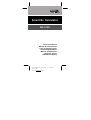 1
1
-
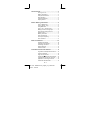 2
2
-
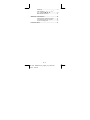 3
3
-
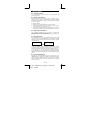 4
4
-
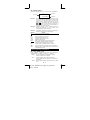 5
5
-
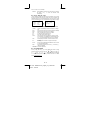 6
6
-
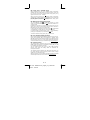 7
7
-
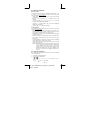 8
8
-
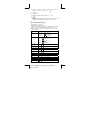 9
9
-
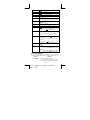 10
10
-
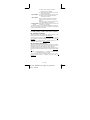 11
11
-
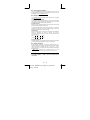 12
12
-
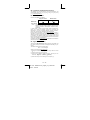 13
13
-
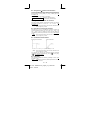 14
14
-
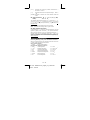 15
15
-
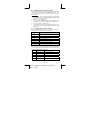 16
16
-
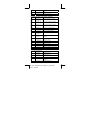 17
17
-
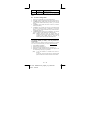 18
18
-
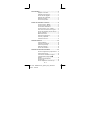 19
19
-
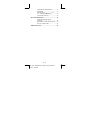 20
20
-
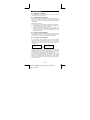 21
21
-
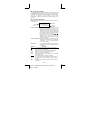 22
22
-
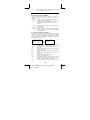 23
23
-
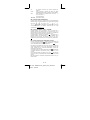 24
24
-
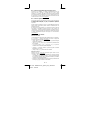 25
25
-
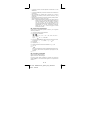 26
26
-
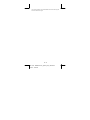 27
27
-
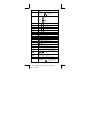 28
28
-
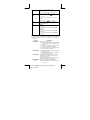 29
29
-
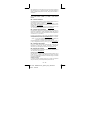 30
30
-
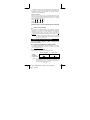 31
31
-
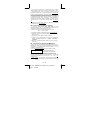 32
32
-
 33
33
-
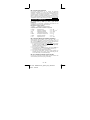 34
34
-
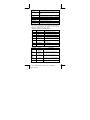 35
35
-
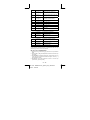 36
36
-
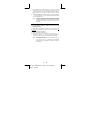 37
37
-
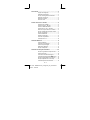 38
38
-
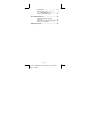 39
39
-
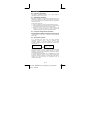 40
40
-
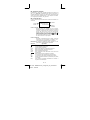 41
41
-
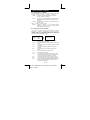 42
42
-
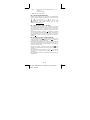 43
43
-
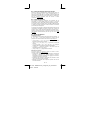 44
44
-
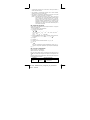 45
45
-
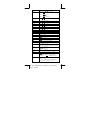 46
46
-
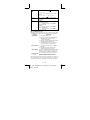 47
47
-
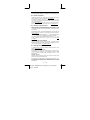 48
48
-
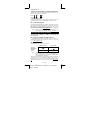 49
49
-
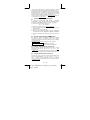 50
50
-
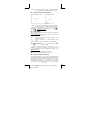 51
51
-
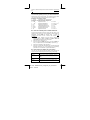 52
52
-
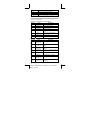 53
53
-
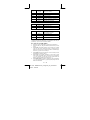 54
54
-
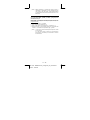 55
55
-
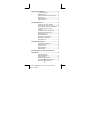 56
56
-
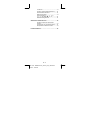 57
57
-
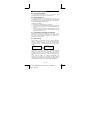 58
58
-
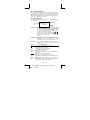 59
59
-
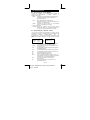 60
60
-
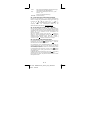 61
61
-
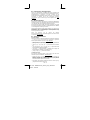 62
62
-
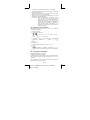 63
63
-
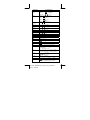 64
64
-
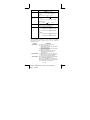 65
65
-
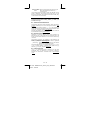 66
66
-
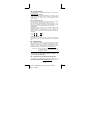 67
67
-
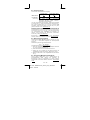 68
68
-
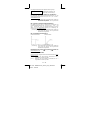 69
69
-
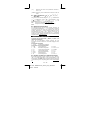 70
70
-
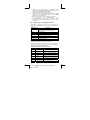 71
71
-
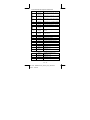 72
72
-
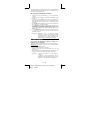 73
73
-
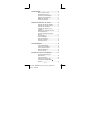 74
74
-
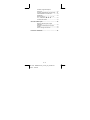 75
75
-
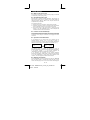 76
76
-
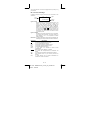 77
77
-
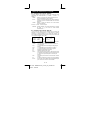 78
78
-
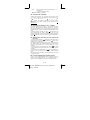 79
79
-
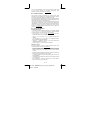 80
80
-
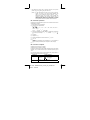 81
81
-
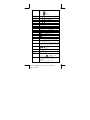 82
82
-
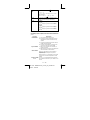 83
83
-
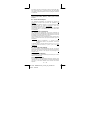 84
84
-
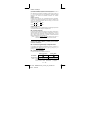 85
85
-
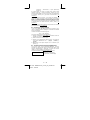 86
86
-
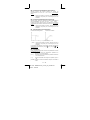 87
87
-
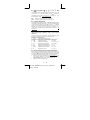 88
88
-
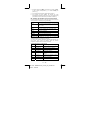 89
89
-
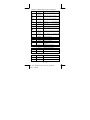 90
90
-
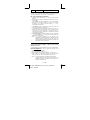 91
91
-
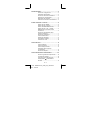 92
92
-
 93
93
-
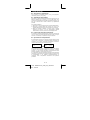 94
94
-
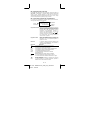 95
95
-
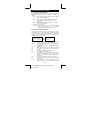 96
96
-
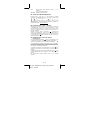 97
97
-
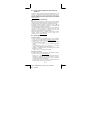 98
98
-
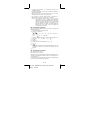 99
99
-
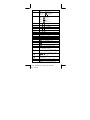 100
100
-
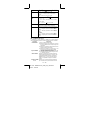 101
101
-
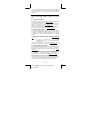 102
102
-
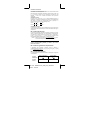 103
103
-
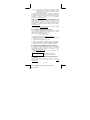 104
104
-
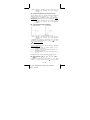 105
105
-
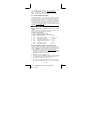 106
106
-
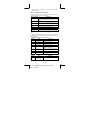 107
107
-
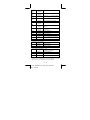 108
108
-
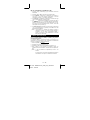 109
109
-
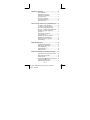 110
110
-
 111
111
-
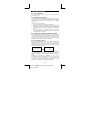 112
112
-
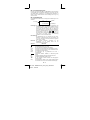 113
113
-
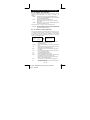 114
114
-
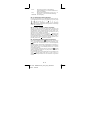 115
115
-
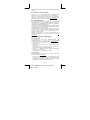 116
116
-
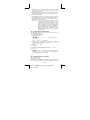 117
117
-
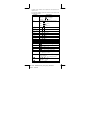 118
118
-
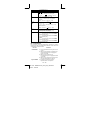 119
119
-
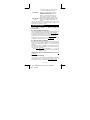 120
120
-
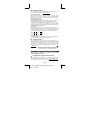 121
121
-
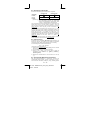 122
122
-
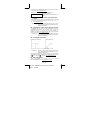 123
123
-
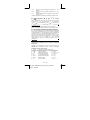 124
124
-
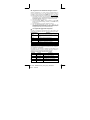 125
125
-
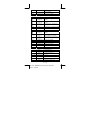 126
126
-
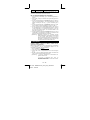 127
127
-
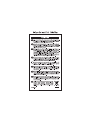 128
128
-
 129
129
Citizen SR-270X College Manuale utente
- Categoria
- Calcolatrici
- Tipo
- Manuale utente
in altre lingue
- English: Citizen SR-270X College User manual
- français: Citizen SR-270X College Manuel utilisateur
- español: Citizen SR-270X College Manual de usuario
- Deutsch: Citizen SR-270X College Benutzerhandbuch
- Nederlands: Citizen SR-270X College Handleiding
- português: Citizen SR-270X College Manual do usuário